河南省地方税务局风险管理流程动态微教程
注销税务登记
H5,H5页面制作工具
- 开 始
- 河南省地方税务局

- 动态操作微教程
- 风险管理流程

- OPERATION PROCESS CONTENTS
- 定期定额户注销
- 2
- 单位纳税人注销
- 1
- 注销税务登记
- 返 回



- 注意事项
- 操作步骤
- 功能概述
- 1.单位纳税人注销
- 返 回



- 注意事项
- 操作步骤
- 功能概述
- 2.定期定额户注销
- 本教程讲解单位纳税人注销税务登记流程操作。
- 单位纳税人注销-功能概述

- 返 回
- 1.纳服部门岗位分立,避免多个 环节在一个人员办结。2.纳服部门人员须配置[受理 岗]、[*档案采集岗*]、[*纳服 审查岗*]、[*文书送达岗*]。3.风险管理部门人员须配置[*任 务管理岗(风险)*]、[*分析识别 岗*]、[*审核岗*]。4.税源管理部门人员须配置[*任 务管理岗(评估科)*]或[*任务管 理岗(税源局)*]、[*税源核查岗 *]、[*审核岗*]、[*文书送达岗 *]、[*领导岗*]。
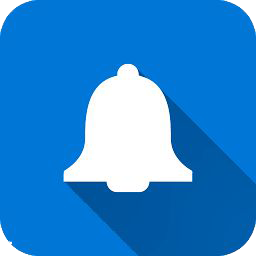
- 单位纳税人注销-注意事项

- 返 回





- 【点击】进入本功能模块
- 【注销税务登记*受理岗*】
- 【税务登记】
- 【管理服务】
- 【税收管理】
- 【功能菜单】
- 系统左侧菜单栏依次点击
- 单位纳税人注销-操作步骤

- 返 回
- 上一步
- 下一步
- 1
- 请点击下图红色标注处
- 单位纳税人注销-操作步骤

- 返 回
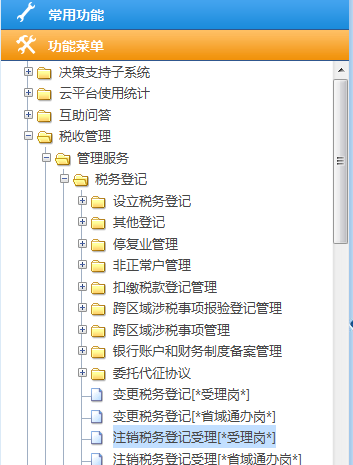
- 下一步
- 上一步
- 返 回
- 2
- 纳服部门[*受理岗*]人员输入纳税人识别号后回车,带出纳税人信息及监控项目信息;监控类型为[信息提示]类的,监控结果 提示[校验不通过],不影响注销流程继续,监控类型为[强制监控]类的,监控结果 提示[校验不通过],无法进入下一个环节操作。单击[下一步(N)]按钮。
- 单位纳税人注销-操作步骤

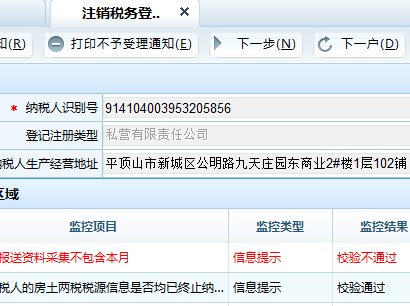
- 下一步
- 上一步
- 返 回
- 3
- 在弹出的提示框中单击 [是]按钮,进入下一环节。
- 单位纳税人注销-操作步骤

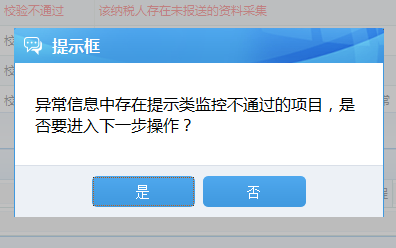
- 下一步
- 上一步
- 返 回
- 4
- 在注销税务登记受理主页面中,选择注销原因。
- 单位纳税人注销-操作步骤

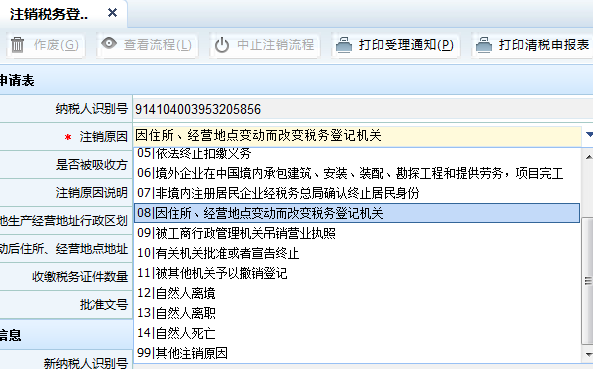
- 下一步
- 上一步
- 返 回
- 5
- 在选择迁达地生产经营地址行政区划、填写变动后住所、经营地点地址。
- 单位纳税人注销-操作步骤


- 下一步
- 上一步
- 返 回
- 6
- 选择迁达地主管税务机关。
- 单位纳税人注销-操作步骤

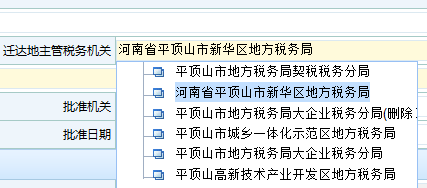
- 下一步
- 上一步
- 返 回
- 7
- 勾选税务证件收缴情况,(纳税人是一照一码纳税人的,税务机关没有发证的,该区域数据为空;一照一码之前税务机关发证的纳税人,系统默认带出纳税人税务证件资料,根据纳税人缴回情况,选择是否删行)。
- 单位纳税人注销-操作步骤

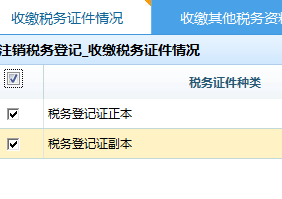
- 下一步
- 上一步
- 返 回
- 8
- 在页面下端的注销税务登记_受理信息区域内,填写纳税人经办人信息。
- 单位纳税人注销-操作步骤

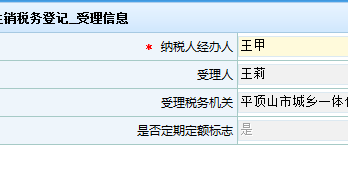
- 下一步
- 上一步
- 返 回
- 9
- 在页面下端的注销税务登记_受理信息区域内,是否逾期注销,选择"否”。
- 单位纳税人注销-操作步骤

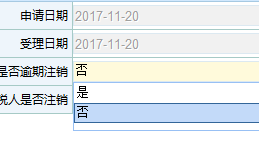
- 下一步
- 上一步
- 返 回
- 10
- 点击页面顶端[打印受理通知(P)]按钮。
- 单位纳税人注销-操作步骤

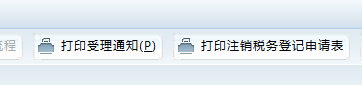
- 下一步
- 上一步
- 返 回
- 11
- 在打开的页面中,点击[打印] 按钮。
- 单位纳税人注销-操作步骤

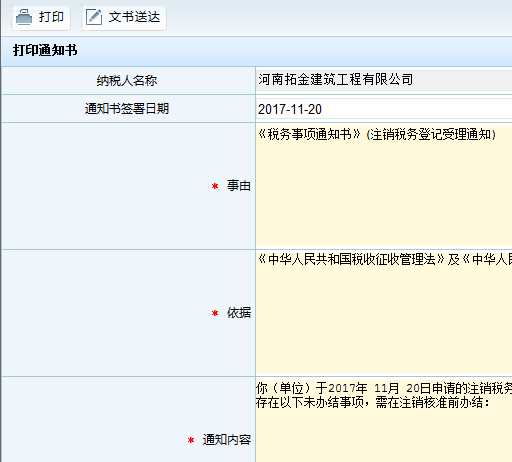
- 下一步
- 上一步
- 返 回
- 12
- 进入受理税务事项通知书(注销税务登记受理通知书)打印预览页面。
- 单位纳税人注销-操作步骤

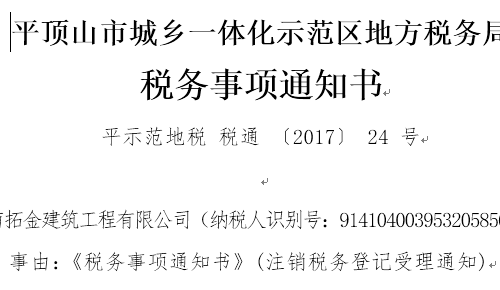
- 下一步
- 上一步
- 返 回
- 13
- 点击左上角[打印]按钮,打印出受理通知书后,关闭打印预览界面。
- 单位纳税人注销-操作步骤


- 下一步
- 上一步
- 返 回
- 14
- 点击左上角[文书送达]按钮,进行文书送达。
- 单位纳税人注销-操作步骤

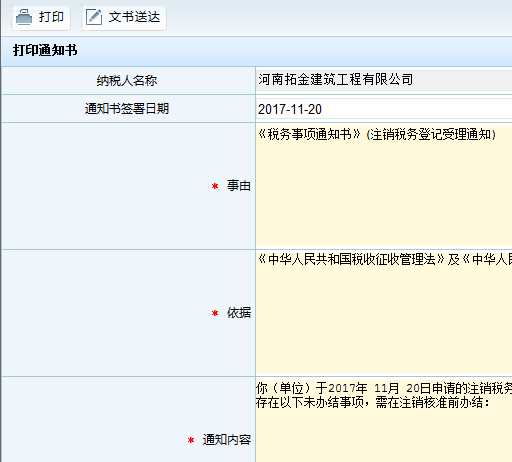
- 下一步
- 上一步
- 返 回
- 15
- 在文书送达回证制作页面,选择需要制作送达回证的文书信息后,点击左上角[保存(S)]按钮。
- 单位纳税人注销-操作步骤


- 下一步
- 上一步
- 返 回
- 16
- 弹出保存成功提示框,点击[确定]按钮。
- 单位纳税人注销-操作步骤

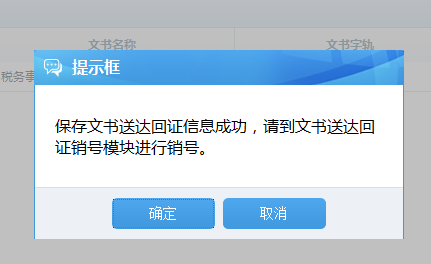
- 下一步
- 上一步
- 返 回
- 17
- 自动进入文书送达回证销号页面,点击中间的[查询送达回证信息]按钮。
- 单位纳税人注销-操作步骤

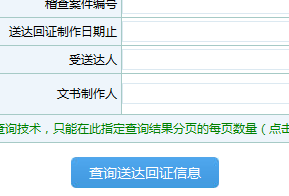
- 下一步
- 上一步
- 返 回
- 18
- 在送达回证查询结果列表内,勾选需要进行销号的文书信息。
- 单位纳税人注销-操作步骤


- 下一步
- 上一步
- 返 回
- 19
- 在送达回证销号信息区域内,选择税务机关。
- 单位纳税人注销-操作步骤

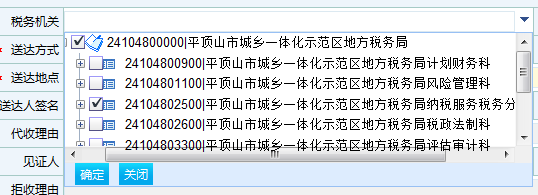
- 下一步
- 上一步
- 返 回
- 20
- 在送达回证销号信息区域内,选择送达方式。
- 单位纳税人注销-操作步骤

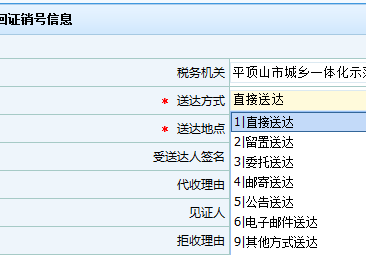
- 下一步
- 上一步
- 返 回
- 21
- 在送达回证销号信息区域内,选择送达人(至少2人)。
- 单位纳税人注销-操作步骤

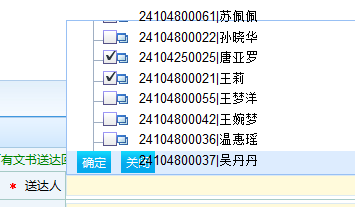
- 下一步
- 上一步
- 返 回
- 22
- 在文书送达回证销号页面左上角、点击[销号]按钮。
- 单位纳税人注销-操作步骤

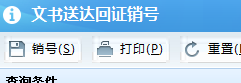
- 下一步
- 上一步
- 返 回
- 23
- 弹出销号成功提示框,点击[确定]按钮。
- 单位纳税人注销-操作步骤

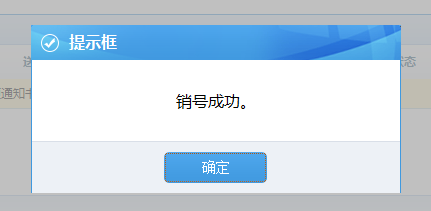
- 下一步
- 上一步
- 返 回
- 24
- 在文书送达回证销号页面,点击左上角[打印]按钮。
- 单位纳税人注销-操作步骤

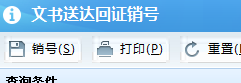
- 下一步
- 上一步
- 返 回
- 25
- 在打印预览界面中,可显示出送达回证的预览信息。
- 单位纳税人注销-操作步骤


- 下一步
- 上一步
- 返 回
- 26
- 在打印预览页面上端点击[打印]按钮,打印完成后,关闭打印预览页面。
- 单位纳税人注销-操作步骤


- 下一步
- 上一步
- 返 回
- 27
- 回到注销税务登记受理主界面,单击[保存]按钮。
- 单位纳税人注销-操作步骤

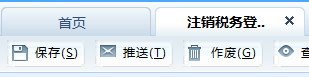
- 下一步
- 上一步
- 返 回
- 28
- 在弹出的提示框中根据实际情况选择“是”或者“否”。
- 单位纳税人注销-操作步骤

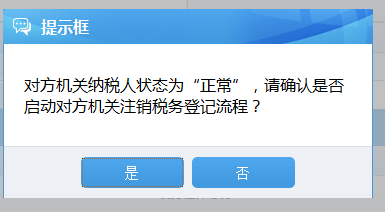
- 下一步
- 上一步
- 返 回
- 29
- 在注销税务登记受理主界面上,点击[打印清税申报表]按钮。
- 单位纳税人注销-操作步骤


- 下一步
- 上一步
- 返 回
- 30
- 弹出清税申报表打印预览页面。
- 单位纳税人注销-操作步骤

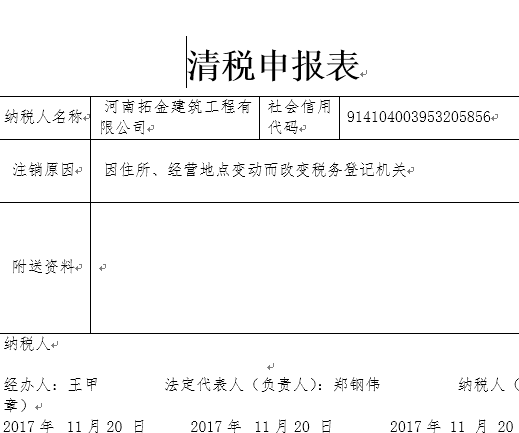
- 下一步
- 上一步
- 返 回
- 31
- 点击页面左上端[打印]按钮,打印完成后,关闭打印预览页面。
- 单位纳税人注销-操作步骤


- 下一步
- 上一步
- 返 回
- 32
- 在注销税务登记受理主界面上端,点击[档案采集],采集相关纸质资料。
- 单位纳税人注销-操作步骤


- 下一步
- 上一步
- 返 回
- 33
- 档案采集完毕点击[推送]按钮。
- 单位纳税人注销-操作步骤

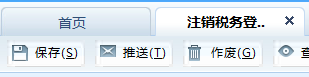
- 下一步
- 上一步
- 返 回
- 34
- 在对话框中选择风险管理部门的办理人员(需配置有[*任务管理岗(风险)*])后,点击[确定]按钮。
- 单位纳税人注销-操作步骤


- 下一步
- 上一步
- 返 回
- 35
- 弹出推送成功提示框,点击[确定]按钮 ,注销税务登记受理环节完毕。
- 单位纳税人注销-操作步骤

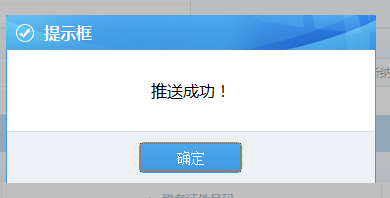
- 下一步
- 上一步
- 返 回
- 36
- 登录风险管理部门被推送人员(需配置有[*任务管理岗(风险)*])帐号,在个人待办中查看到已推送的任务信息,点击任务信息链接。
- 单位纳税人注销-操作步骤

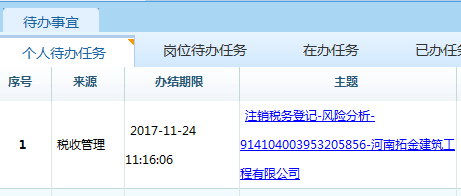
- 下一步
- 上一步
- 返 回
- 37
- 在打开的页面中,点击右上角[一户式分析]按钮。
- 单位纳税人注销-操作步骤

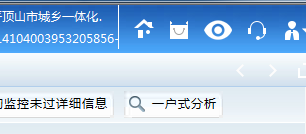
- 下一步
- 上一步
- 返 回
- 38
- 在一户式分析初始页面,点击[案头分析]。
- 单位纳税人注销-操作步骤

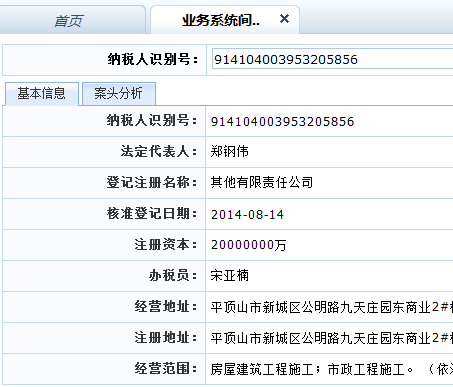
- 下一步
- 上一步
- 返 回
- 39
- 点击右侧绿色“+”按钮。
- 单位纳税人注销-操作步骤

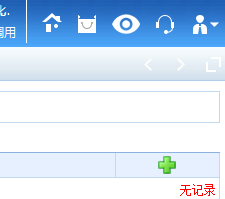
- 下一步
- 上一步
- 返 回
- 40
- 弹出“新增”扫描对话框,点击案头分析模型右侧的箭头。
- 单位纳税人注销-操作步骤

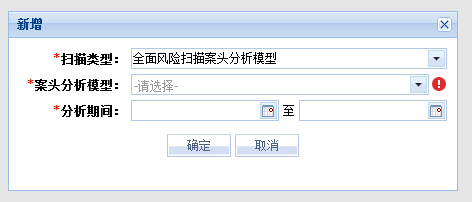
- 下一步
- 上一步
- 返 回
- 41
- 选择相应的案头分析模型,设置分析期间。
- 单位纳税人注销-操作步骤

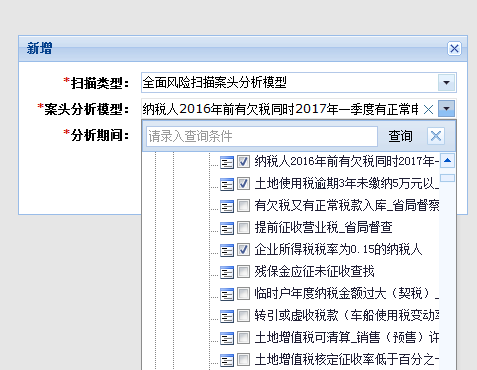
- 下一步
- 上一步
- 返 回
- 42
- 点击[确定]按钮。
- 单位纳税人注销-操作步骤

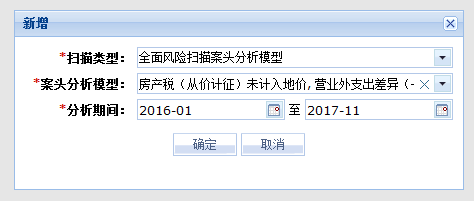
- 下一步
- 上一步
- 返 回
- 43
- 关闭业务系统间调用页面,返回注销税务登记-风险分析主界面,再次点击[一户式分析]按钮,重新点击[案头分析],可查看到一户式分析扫面结果。
- 单位纳税人注销-操作步骤

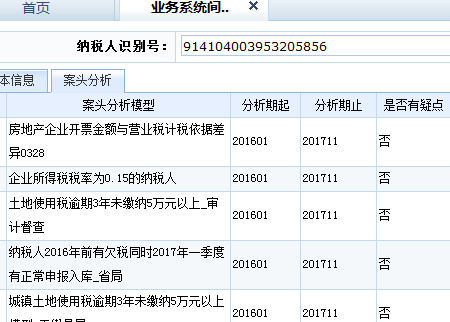
- 下一步
- 上一步
- 返 回
- 44
- 返回注销税务登记-风险分析主界面,点选并填写审批意见,点击[推送(T)]按钮。(一户式分析无疑点的,填写实施调查巡查;有疑点的,填写实施纳税评估,同时在风险管理系统中派发纳税评估任务)
- 单位纳税人注销-操作步骤

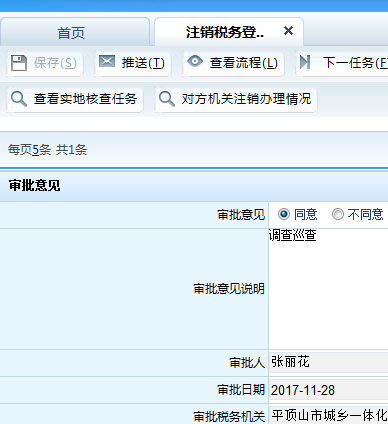
- 下一步
- 上一步
- 返 回
- 45
- 在打开的对话框中,选择税源管理部门的办理人员(需配置有[*任务管理岗(评估科)*]或[*任务管理岗(税源局)*])后,点击[确定]按钮。
- 单位纳税人注销-操作步骤

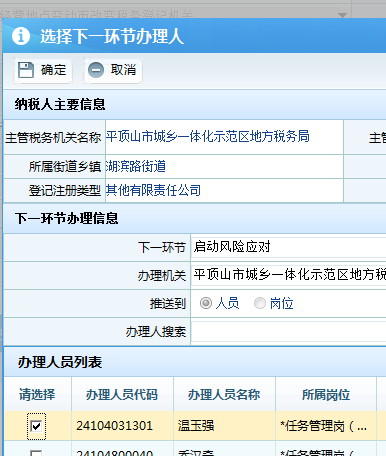
- 下一步
- 上一步
- 返 回
- 46
- 弹出推送成功提示框,点击[确定]按钮。
- 单位纳税人注销-操作步骤

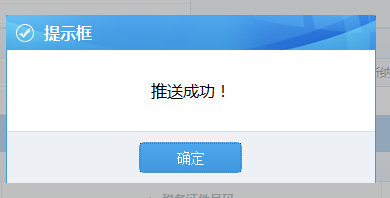
- 下一步
- 上一步
- 返 回
- 47
- 登录被推送的税源管理部门办理人员(需配置有[*任务管理岗(评估科)*]或[*任务管理岗(税源局)*])帐号,在个人待办中可查看到所推送的任务信息,点击任务信息链接。
- 单位纳税人注销-操作步骤

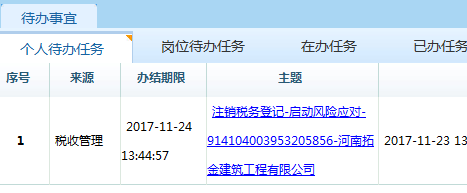
- 下一步
- 上一步
- 返 回
- 48
- 进入[注销税务登记-启动风险应对]主界面,点击[启动调查巡查(T)]按钮。
- 单位纳税人注销-操作步骤

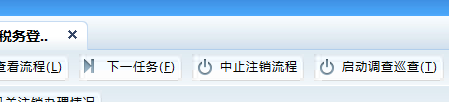
- 下一步
- 上一步
- 返 回
- 49
- 在弹出的[启动调查巡查]对话框中对调查项目进行选择。
- 单位纳税人注销-操作步骤

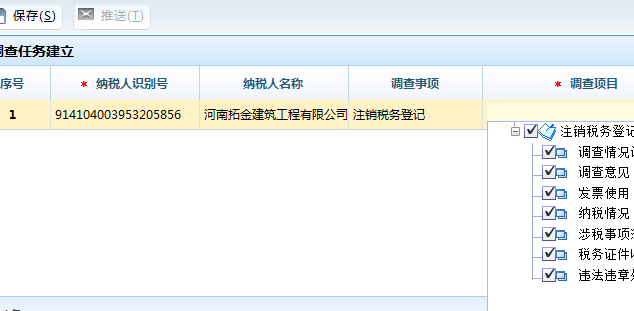
- 下一步
- 上一步
- 返 回
- 50
- 调查巡查项目选择完毕后,点击对话框左上角[保存]按钮。
- 单位纳税人注销-操作步骤

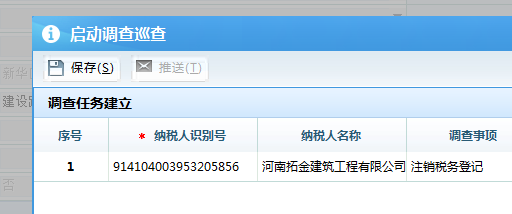
- 下一步
- 上一步
- 返 回
- 51
- 弹出数据保存成功提示框。点击[确定]按钮。
- 单位纳税人注销-操作步骤

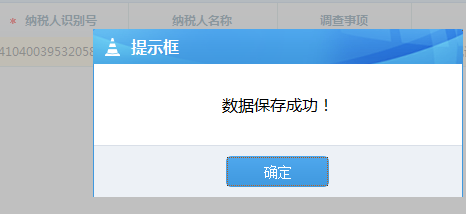
- 下一步
- 上一步
- 返 回
- 52
- 点击[推送]按钮。
- 单位纳税人注销-操作步骤

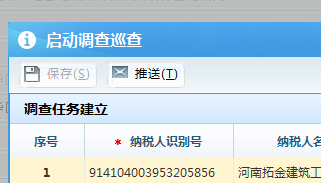
- 下一步
- 上一步
- 返 回
- 53
- 弹出推送成功提示框,点击[确定]按钮。
- 单位纳税人注销-操作步骤

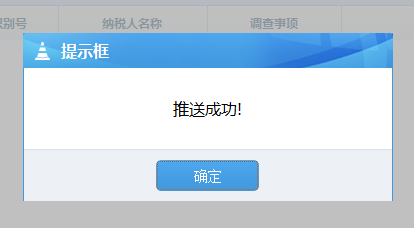
- 下一步
- 上一步
- 返 回
- 54
- 此时,对话框中任务信息自动清空,关闭此窗口。(此任务推送至本帐号岗位待办)
- 单位纳税人注销-操作步骤

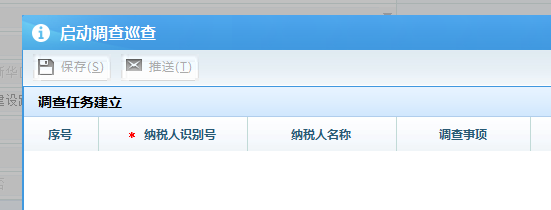
- 下一步
- 上一步
- 返 回
- 55
- 点击首页-[岗位待办],点击任务数字链接。
- 单位纳税人注销-操作步骤

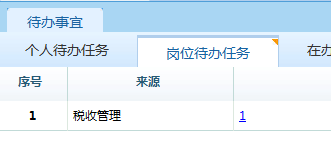
- 下一步
- 上一步
- 返 回
- 56
- 显示岗位待办明细,点击对应的任务链接。
- 单位纳税人注销-操作步骤

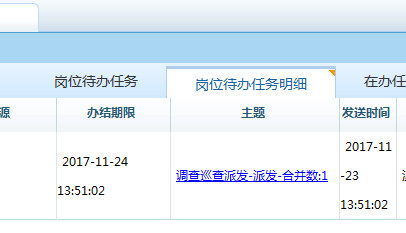
- 下一步
- 上一步
- 返 回
- 57
- 弹出提示框,单击[确定]按钮。
- 单位纳税人注销-操作步骤


- 下一步
- 上一步
- 返 回
- 58
- 在调查巡查派发-派发界面,选择要调查巡查-涉税事项调查纳税人的任务。
- 单位纳税人注销-操作步骤

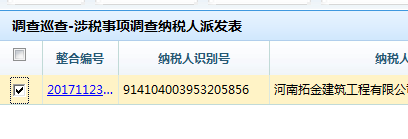
- 下一步
- 上一步
- 返 回
- 59
- 选择调查机构(部门)。
- 单位纳税人注销-操作步骤


- 上一步

- 下一步
- 返 回
- 60
- 选择调查人,(至少2人)。
- 单位纳税人注销-操作步骤

- 下一步
- 上一步
- 返 回
- 61
- 点击[推送]按钮。
- 单位纳税人注销-操作步骤

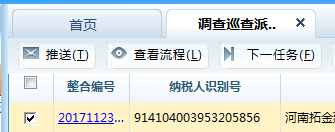
- 下一步
- 上一步
- 返 回
- 62
- 弹出推送成功提示框,点击[确定]按钮。
- 单位纳税人注销-操作步骤

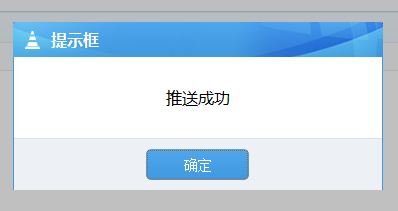
- 下一步
- 上一步
- 返 回
- 63
- 登陆调查人员帐号,在个人待办中可查看到任务信息,点击任务信息链接。
- 单位纳税人注销-操作步骤


- 上一步

- 下一步
- 返 回
- 64
- 在调查巡查制作主页面中,填写办税人姓名、固定电话、移动电话等信息。单击[保存]按钮。
- 单位纳税人注销-操作步骤
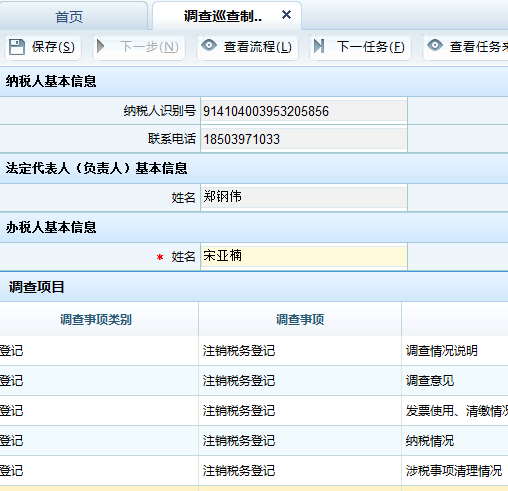
- 下一步
- 上一步
- 返 回
- 65
- 弹出数据保存成功提示框,点击[确定]按钮。
- 单位纳税人注销-操作步骤

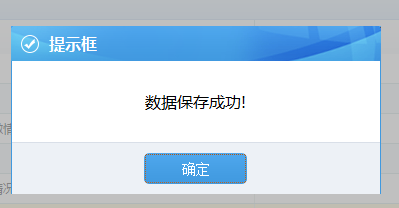
- 下一步
- 上一步
- 返 回
- 66
- 在调查巡查制作主界面中,点击[打印调查表]按钮。
- 单位纳税人注销-操作步骤

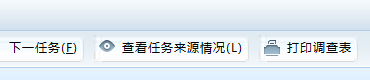
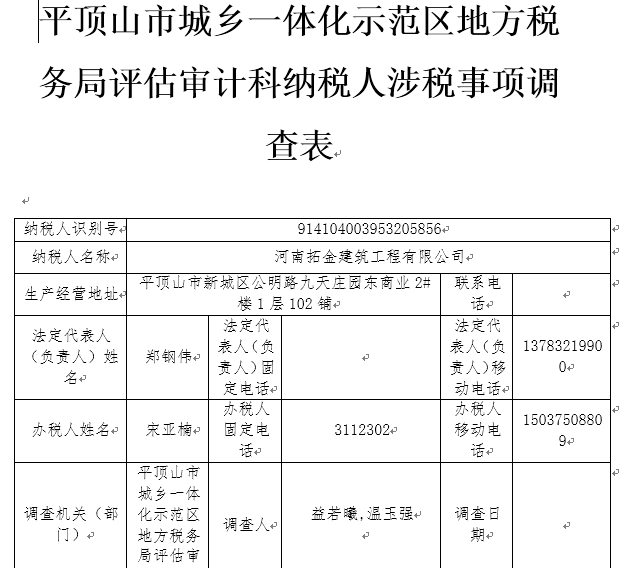
- 上一步
- 下一步
- 返 回
- 67
- 打开调查表打印预览界面。
- 单位纳税人注销-操作步骤

- 下一步
- 上一步
- 返 回
- 68
- 点击左上角[打印]按钮打印出调查表后,关闭打印预览页面。
- 单位纳税人注销-操作步骤


- 下一步
- 上一步
- 返 回
- 69
- 在调查巡查制作主界面,点击[下一步]按钮。
- 单位纳税人注销-操作步骤

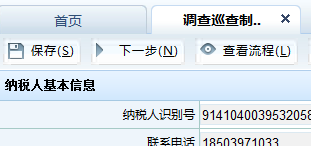
- 下一步
- 上一步
- 返 回
- 70
- 在打开的页面中,填写调查巡查结果的相关内容。
- 单位纳税人注销-操作步骤

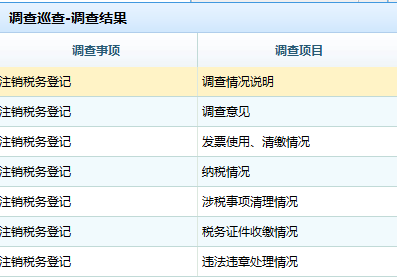

- 下一步
- 上一步
- 返 回
- 71
- 在页面下端的调查结论中,根据实际情况选择调查结论。
- 单位纳税人注销-操作步骤

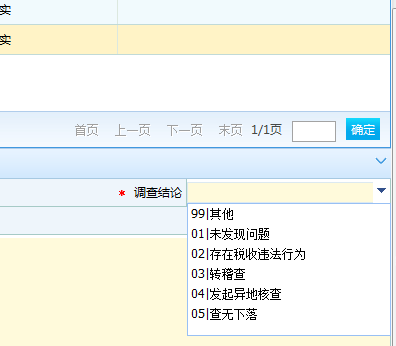
- 下一步
- 上一步
- 返 回
- 72
- 填写页面下端调查结论中的调查日期与调查结论说明。
- 单位纳税人注销-操作步骤

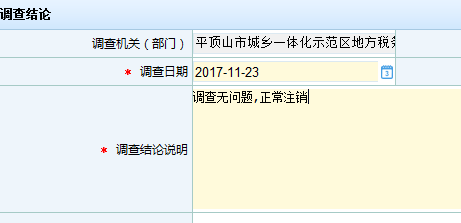
- 下一步
- 上一步
- 返 回
- 73
- 点击页面上端[打印调查表]按钮。
- 单位纳税人注销-操作步骤

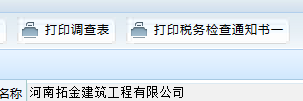
- 下一步
- 上一步
- 返 回
- 74
- 弹出的打印预览界面,点击[打印]按钮,打印出带有调查结论的涉税事项调查表后,关闭打印预览页面。
- 单位纳税人注销-操作步骤

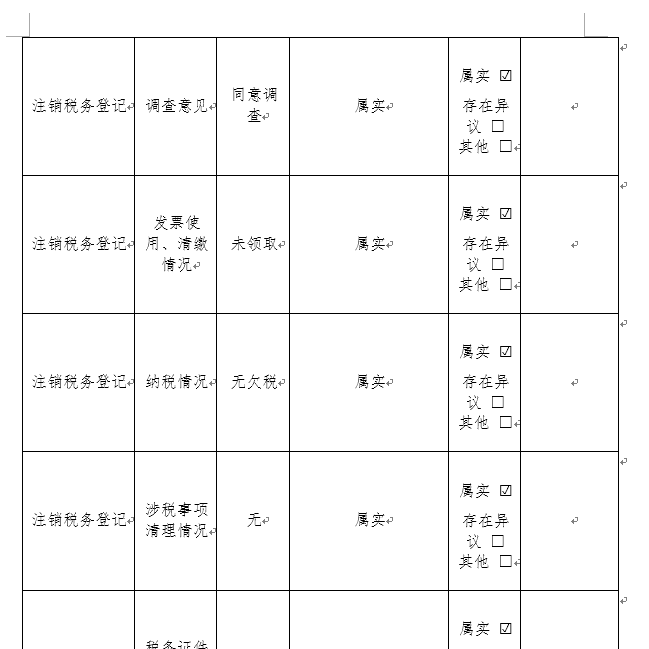
- 下一步
- 上一步
- 返 回
- 75
- 关闭打印界面后,点击调查巡查制作页面左上角[保存]按钮。
- 单位纳税人注销-操作步骤

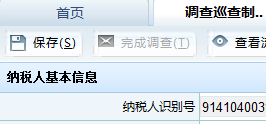
- 下一步
- 上一步
- 返 回
- 76
- 弹出数据保存成功提示框,点击[确定]按钮。
- 单位纳税人注销-操作步骤

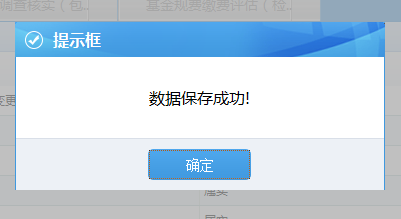
- 下一步
- 上一步
- 返 回
- 77
- 点击页面左上角[完成调查(T)]按钮。
- 单位纳税人注销-操作步骤

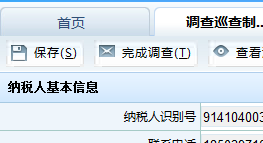
- 下一步
- 上一步
- 返 回
- 78
- 在弹出的对话框中点击[确定]按钮。
- 单位纳税人注销-操作步骤

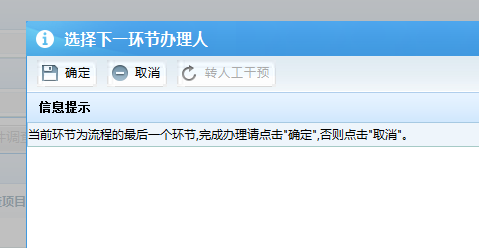
- 下一步
- 上一步
- 返 回
- 79
- 在弹出的推送成功提示框中,点击[确定]按钮,结束调查巡查。
- 单位纳税人注销-操作步骤

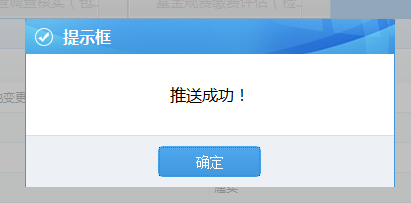
- 下一步
- 上一步
- 返 回
- 80
- 在个人在办任务中,可查看到任务链接信息,点击任务链接。
- 单位纳税人注销-操作步骤

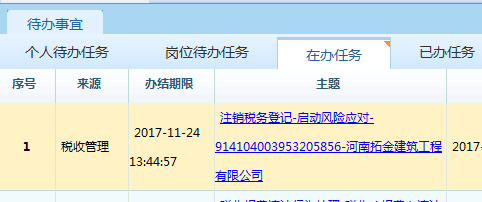
- 下一步
- 上一步
- 返 回
- 81
- 在打开的注销税务登记-启动风险应对主界面中,点击[查看调查巡查结果(L)]按钮。
- 单位纳税人注销-操作步骤

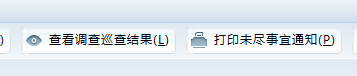
- 下一步
- 上一步
- 返 回
- 82
- 在弹出的查询调查巡查结论对话框中,查看调查巡查结论后关闭该对话框。
- 单位纳税人注销-操作步骤

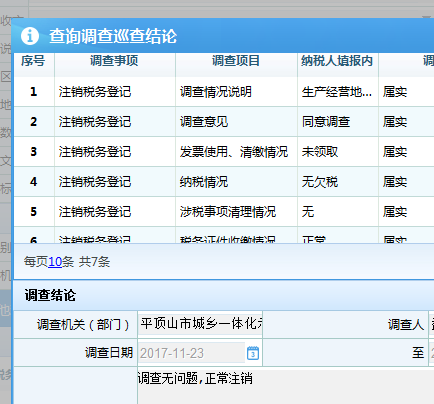
- 下一步
- 上一步
- 返 回
- 83
- 点击页面左上端[推送]按钮。
- 单位纳税人注销-操作步骤

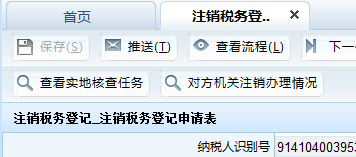
- 下一步
- 上一步
- 返 回
- 84
- 在弹出的对话框中,选择税源管理部门的办理人员(需配置[*税源核查岗*])后,点击[确定]按钮。
- 单位纳税人注销-操作步骤

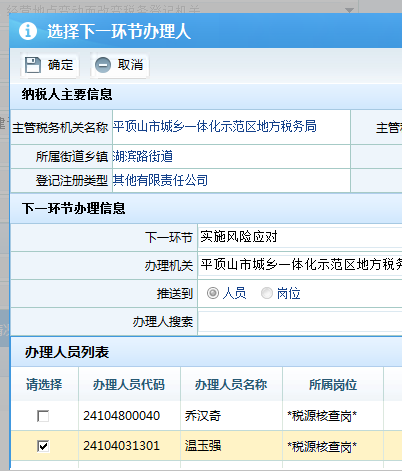
- 下一步

- 上一步
- 返 回
- 85
- 弹出推送成功提示框,点击[确定]按钮。
- 单位纳税人注销-操作步骤
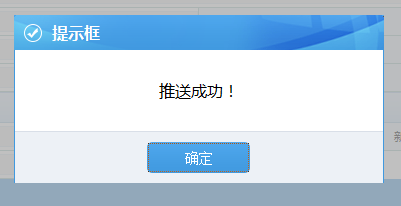
- 下一步
- 上一步
- 返 回
- 86
- 登陆税源管理部门的办理人员(需配置[*税源核查岗*])帐号,在个人待办中,可查看到推送的任务链接信息,点击任务链接。
- 单位纳税人注销-操作步骤

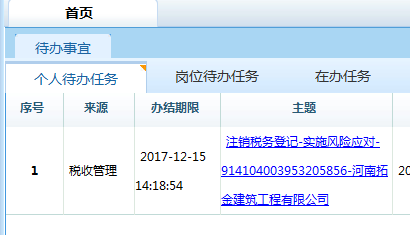
- 上一步

- 下一步
- 返 回
- 87
- 在打开的注销税务登记-实施风险应对页面中,点击左上端[推送]按钮。
- 单位纳税人注销-操作步骤
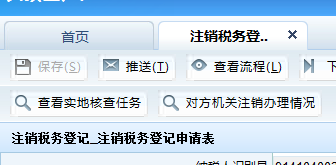
- 下一步
- 上一步
- 返 回
- 88
- 在弹出的对话框中,选择纳服部门(需配置有[*纳服审查岗*])的办理人员,点击[确定]按钮。
- 单位纳税人注销-操作步骤

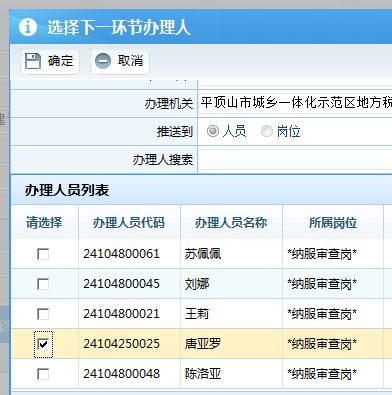
- 下一步
- 上一步
- 返 回
- 89
- 在弹出的推送成功提示框中,点击[确定]按钮。
- 单位纳税人注销-操作步骤

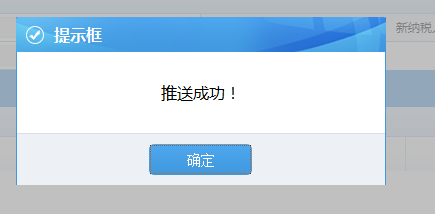
- 下一步
- 上一步
- 返 回
- 90
- 登陆被推送的办理人员帐号,在个人待办中可查看到推送的任务链接信息,点击任务链接。
- 单位纳税人注销-操作步骤

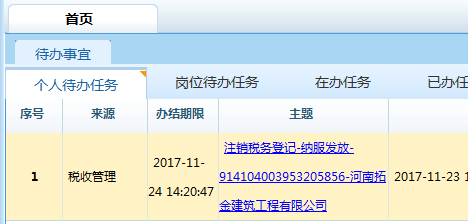
- 上一步
- 下一步
- 返 回
- 91
- 在打开的注销税务登记—纳服发放页面中,选择需要打印的电子表证单书。
- 单位纳税人注销-操作步骤

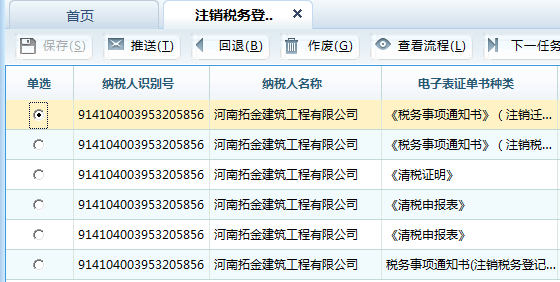
- 下一步
- 上一步
- 返 回
- 92
- 点击表证单书列表下端的打印[按钮]。
- 单位纳税人注销-操作步骤

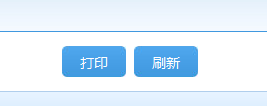
- 下一步
- 上一步
- 返 回
- 93
- 打印相关表证单书,并进行文书送达及销号。
- 单位纳税人注销-操作步骤

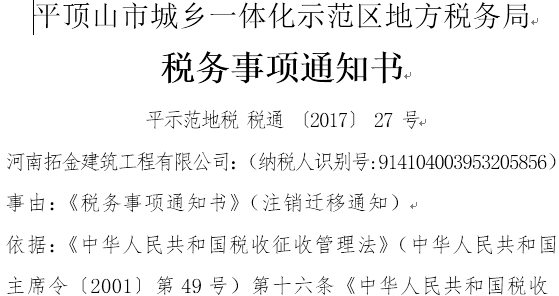
- 下一步
- 上一步
- 返 回
- 94
- 打在页面下端,点选审批意见。
- 单位纳税人注销-操作步骤


- 下一步
- 上一步
- 返 回
- 95
- 点击页面左上端的[推送]按钮。
- 单位纳税人注销-操作步骤

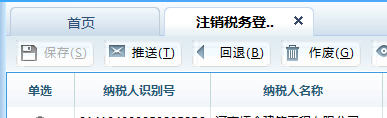
- 下一步
- 上一步
- 返 回
- 96
- 在弹出的对话框中,点击[确定]按钮。
- 单位纳税人注销-操作步骤

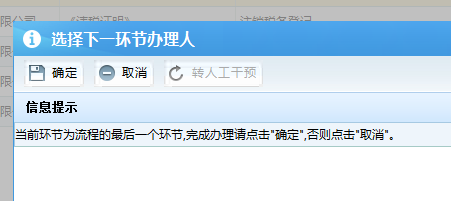
- 下一步
- 上一步
- 返 回
- 97
- 弹出推送成功提示框,点击[确定]按钮,单位纳税人注销流程结束。
- 单位纳税人注销-操作步骤

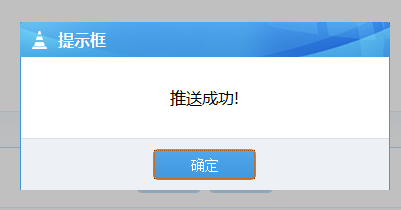
- 上一步
- 返 回
- 单位纳税人税务登记注销流程结束!
- 单位纳税人注销-操作步骤

- 返 回

- 定期定额户注销-功能概述
- 本教程讲解定期定额户的注销税务登记流程操作。
- 返 回
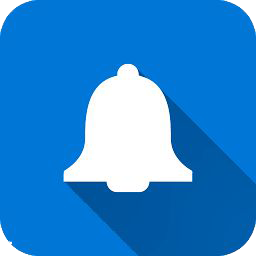
- 1.全部业务在纳税服务部门内部 办结。2.纳税人符合注销标准,没有欠 税的即时办结。3.纳税服务部门岗位分立,避免 多个环节在一个人员办结。4.纳税人在办理注销时必须先进 行分月汇总申报。5.该流程涉及的人员帐号需配置 [*受理岗*]、[*纳服审查岗*]、 [*分析识别岗*]、[*文书送达岗 *]、[*档案采集岗*]。

- 定期定额户注销-注意事项
- 返 回

- 【管理服务】
- 定期定额户注销-操作步骤
- 【点击】进入本功能模块
- 【注销税务登记*受理岗*】
- 【税务登记】




- 系统左侧菜单栏依次点击
- 【功能菜单】
- 【税收管理】

- 返 回
- 返 回
- 下一步
- 上一步
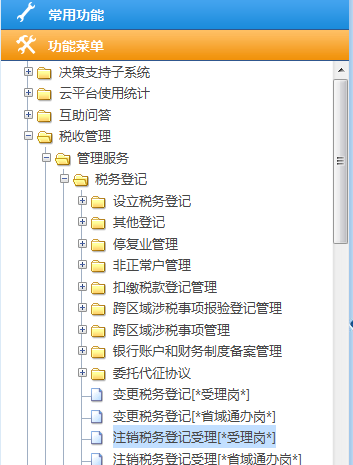
- 1

- 请点击下图红色标注处
- 定期定额户注销-操作步骤
- 返 回
- 纳服部门[*受理岗*]人员输入纳税人识别号后回车,带出纳税人信息及监控项目信息;监控类型为[信息提示]类的,监控结果 提示[校验不通过],不影响注销流程继续,监控类型为[强制监控]类的,监控结果 提示[校验不通过],无法进入下一个环节操作。单击[下一步(N)]按钮。
- 下一步
- 上一步
- 2

- 定期定额户注销-操作步骤
- 返 回
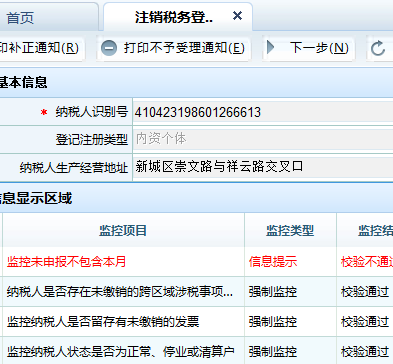
- 下一步
- 上一步
- 3

- 在弹出的提示框中单击 [是]按钮,进入下一环节。
- 定期定额户注销-操作步骤
- 返 回
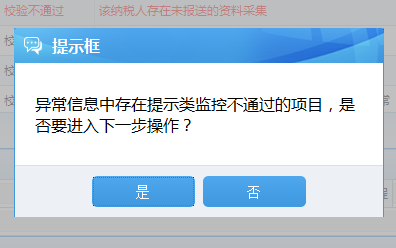
- 下一步
- 上一步
- 4

- 在注销税务登记受理主页面中,选择注销原因。
- 定期定额户注销-操作步骤
- 返 回
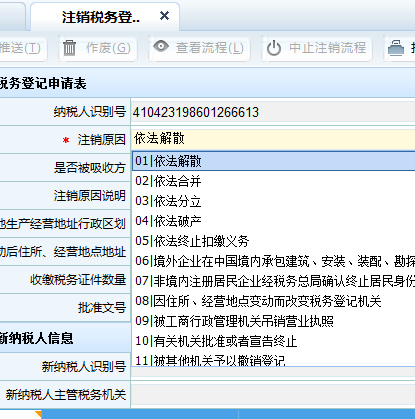
- 下一步
- 上一步
- 5

- 勾选税务证件收缴情况。
- 定期定额户注销-操作步骤
- 返 回
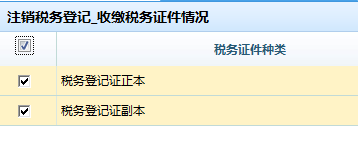
- 下一步
- 上一步
- 6

- 在页面下端的注销税务登记_受理信息区域内,填写纳税人经办人信息。
- 定期定额户注销-操作步骤
- 返 回
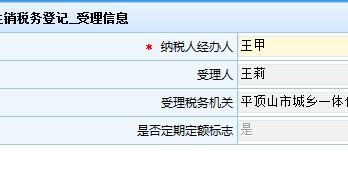
- 返 回
- 下一步
- 上一步
- 7

- 在页面下端的注销税务登记_受理信息区域内,是否逾期注销项目,选择”否”。
- 定期定额户注销-操作步骤
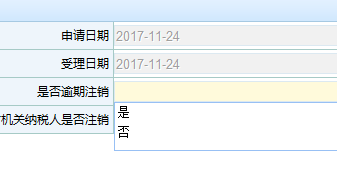
- 下一步
- 上一步
- 8

- 点击页面上端的[打印受理通知(P)]按钮。
- 定期定额户注销-操作步骤
- 返 回
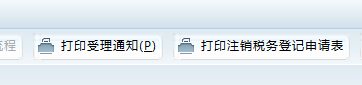
- 下一步
- 上一步
- 9

- 在弹出的打印通知书页面,点击[打印]按钮。
- 定期定额户注销-操作步骤
- 返 回
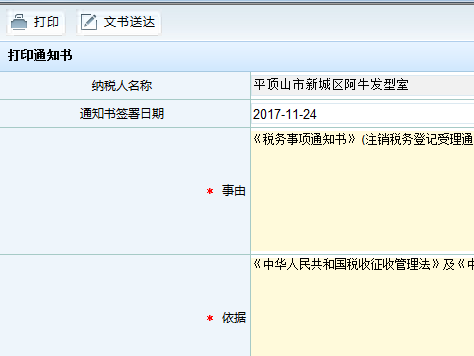
- 10
- 下一步
- 上一步

- 进入税务事项通知书打印预览页面。
- 定期定额户注销-操作步骤
- 返 回
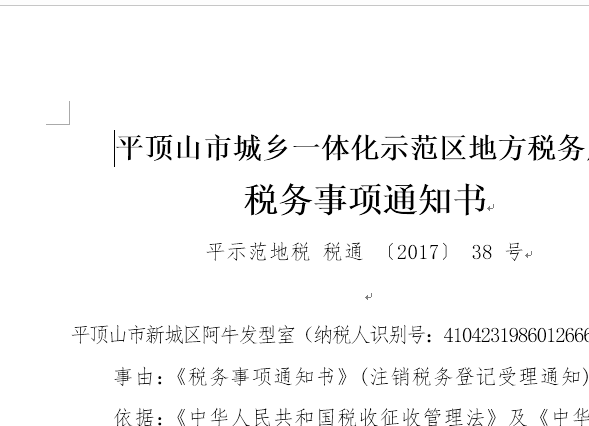
- 11
- 下一步
- 上一步

- 点击页面左上端[打印]按钮,打印完毕后关闭打印预览页面。
- 定期定额户注销-操作步骤
- 返 回

- 12
- 下一步
- 上一步

- 在打印通知书页面,点击左上角[文书送达]按钮。
- 定期定额户注销-操作步骤
- 返 回
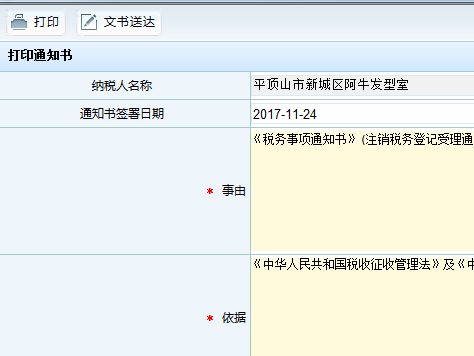
- 13
- 下一步
- 上一步

- 在文书送达回证制作页面,选择需要制作送达回证的文书信息后,点击左上角[保存(S)]按钮。
- 定期定额户注销-操作步骤
- 返 回
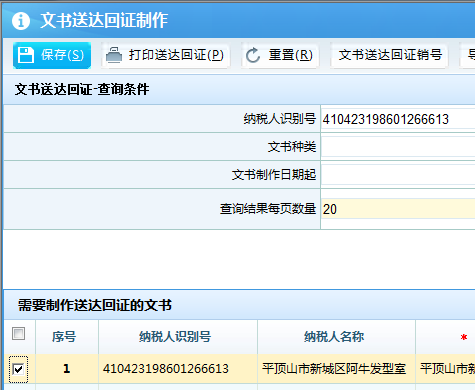
- 14
- 下一步
- 上一步

- 弹出保存成功提示框,点击[确定]按钮。
- 定期定额户注销-操作步骤
- 返 回
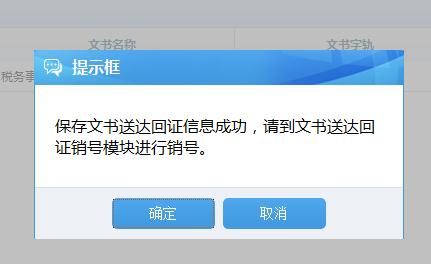
- 15
- 下一步
- 上一步

- 自动进入文书送达回证销号页面,点击页面中间的[查询送达回证信息]按钮。
- 定期定额户注销-操作步骤
- 返 回
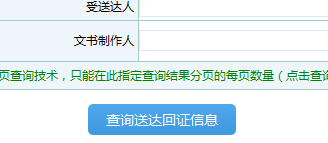
- 16
- 下一步
- 上一步

- 在送达回证查询结果列表内,选择进行销号的文书信息。
- 定期定额户注销-操作步骤
- 返 回
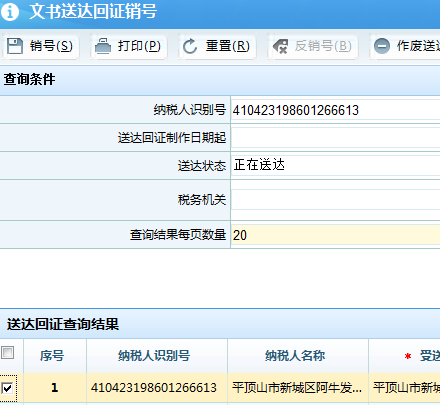
- 上一步
- 返 回
- 17
- 下一步

- 在页面下端送达回证销号信息区域内选择税务局机关。
- 定期定额户注销-操作步骤
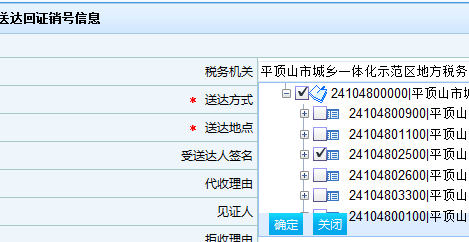
- 下一步
- 定期定额户注销-操作步骤
- 上一步
- 在页面下端送达回证销号信息区域内选择送达方式。
- 18

- 返 回
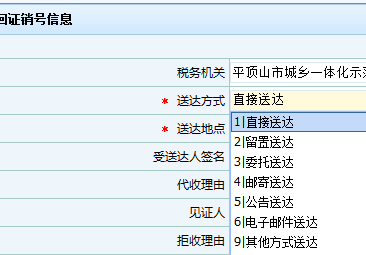
- 19
- 下一步
- 上一步

- 在页面下端送达回证销号信息区域内选择送达人(至少两人)。
- 定期定额户注销-操作步骤
- 返 回
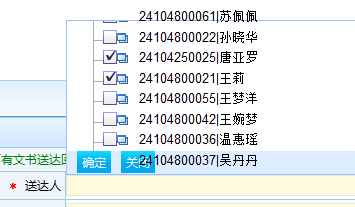
- 20
- 下一步
- 上一步

- 点击[销号]按钮。
- 定期定额户注销-操作步骤
- 返 回
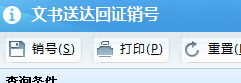
- 21
- 下一步
- 上一步

- 点弹出销号成功提示框,点击[确定]按钮。
- 定期定额户注销-操作步骤
- 返 回
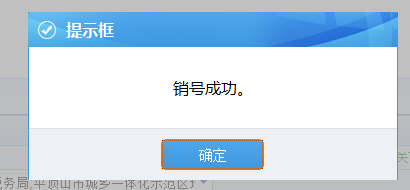
- 上一步
- 22
- 下一步

- 点击左上角[打印]按钮,进入打印预览界面。
- 定期定额户注销-操作步骤
- 返 回

- 返 回
- 上一步
- 23
- 下一步

- 在打印预览页面上端点击[打印]按钮,打印完成后,关闭打印预览页面。
- 定期定额户注销-操作步骤

- 24
- 下一步
- 上一步

- 回到注销税务登记受理主界面,单击[保存]按钮。
- 定期定额户注销-操作步骤
- 返 回
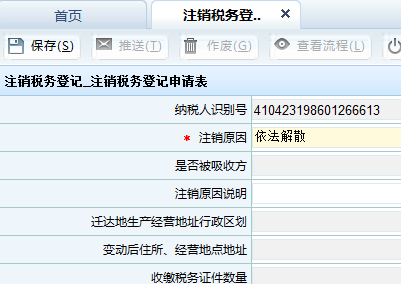
- 25
- 下一步
- 上一步

- 自动弹出保存成功提示框。点击[确定]按钮。
- 定期定额户注销-操作步骤
- 返 回
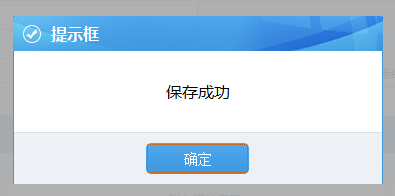
- 26
- 下一步
- 上一步

- 自动弹出纳税人应进行分月申报提示框,点击[确定]按钮。(定期定额户必须在注销前进行分月汇总申报,如已经进行过分月汇总申报,此时不会弹出该提示框)。
- 定期定额户注销-操作步骤
- 返 回
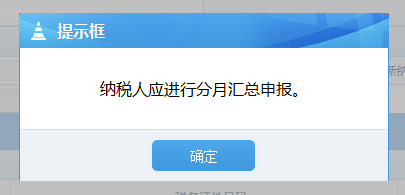
- 27
- 下一步
- 上一步

- 点击页面上端[打印注销税务登记申请表]按钮。
- 定期定额户注销-操作步骤
- 返 回
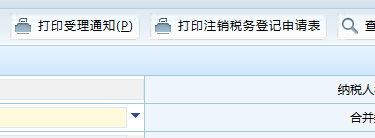
- 28
- 下一步
- 上一步

- 弹出打印预览页面。
- 定期定额户注销-操作步骤
- 返 回
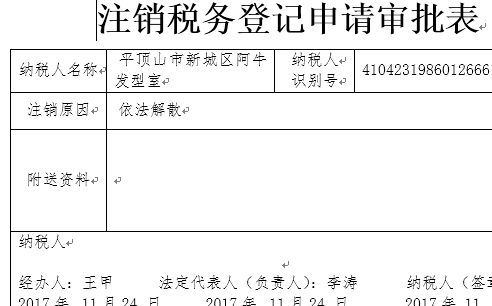
- 29
- 下一步
- 上一步

- 点击打印预览页面左上端的[打印]按钮,打印完成后,关闭该页面。
- 定期定额户注销-操作步骤
- 返 回

- 30
- 下一步
- 上一步

- 在注销税务登记受理主页面中,点击页面左上端的[推送]按钮。
- 定期定额户注销-操作步骤
- 返 回
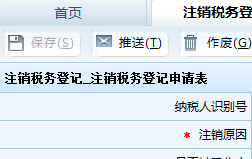
- 31
- 下一步
- 上一步

- 在弹出的对话框中,勾选下一环节对应的办理人员后,点击[确定]按钮。
- 定期定额户注销-操作步骤
- 返 回
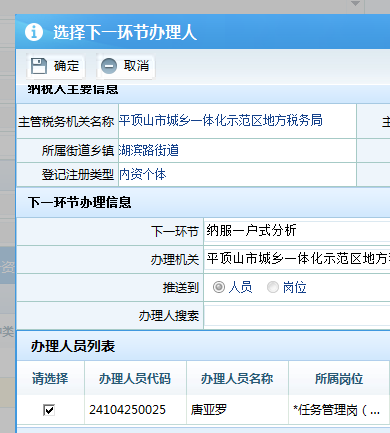
- 32
- 下一步
- 上一步

- 弹出推送成功提示框,点击[确定]按钮。
- 定期定额户注销-操作步骤
- 返 回
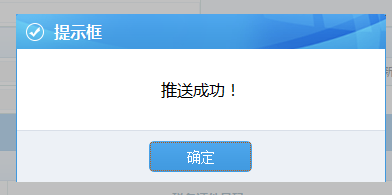
- 上一步

- 33
- 下一步
- 登录被推送人员帐号,在个人待办中查看到已推送的任务信息,点击任务信息链接。
- 定期定额户注销-操作步骤
- 返 回
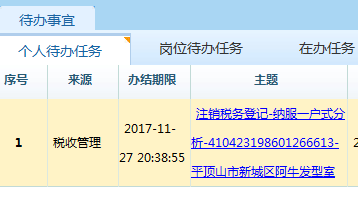
- 34
- 下一步
- 上一步

- 在注销税务登记-纳服一户式分析主页面上端,点击[一户式分析]按钮。
- 定期定额户注销-操作步骤
- 返 回
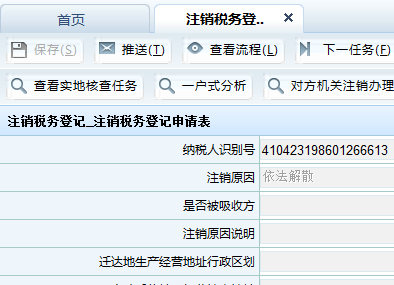
- 35
- 下一步
- 上一步

- 在打开的业务系统间调用页面中,点击[案头分析]。
- 定期定额户注销-操作步骤
- 返 回
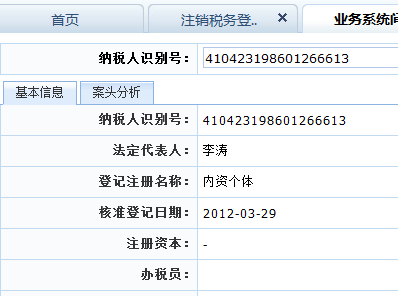
- 下一步
- 返 回
- 36
- 上一步

- 在案头分析页面右上端,点击绿色[+]按钮。
- 定期定额户注销-操作步骤
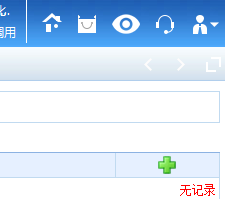
- 37
- 下一步
- 上一步

- 在弹出的“新增”扫描对话框中,选择相应的案头分析模型,设置分析期间后,点击【确定】按钮。
- 定期定额户注销-操作步骤
- 返 回
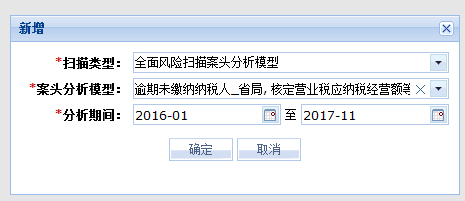
- 38
- 下一步
- 上一步

- 在扫描完成后,关闭[业务系统间调用页面],在注销税务登记-纳服一户式分析主页面上端,再次点击[一户式分析]按钮,重新打开[业务系统间调用页面],点击[案头分析],可查看到扫描分析结果。
- 定期定额户注销-操作步骤
- 返 回
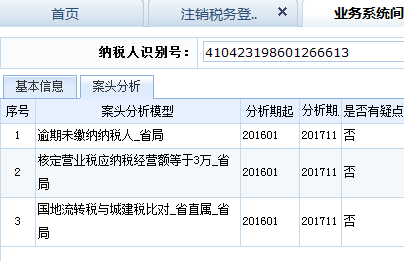
- 39
- 下一步
- 上一步

- 在在注销税务登记--纳服一户式分析主页面下端 审批意见区域内,点选并填写[审批意见]。(一户式分析无疑点的,填写同意;有疑点的,根据扫描结果处理)。
- 定期定额户注销-操作步骤
- 返 回
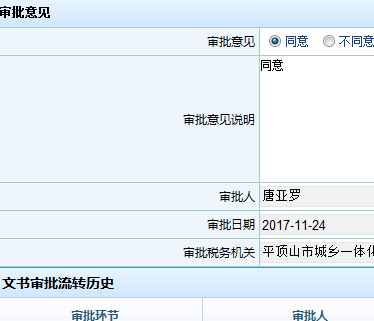
- 下一步
- 返 回
- 40
- 上一步

- 在在注销税务登记--纳服一户式分析主页面上端,点击[推送]按钮。
- 定期定额户注销-操作步骤
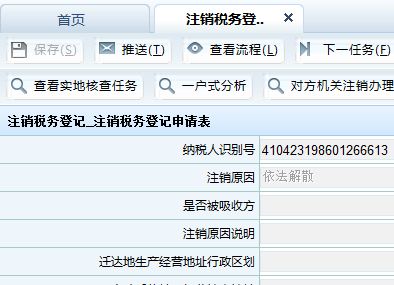
- 41
- 下一步
- 上一步

- 在弹出的对话框中,勾选对应的办理人员后,点击[确定]按钮。
- 定期定额户注销-操作步骤
- 返 回
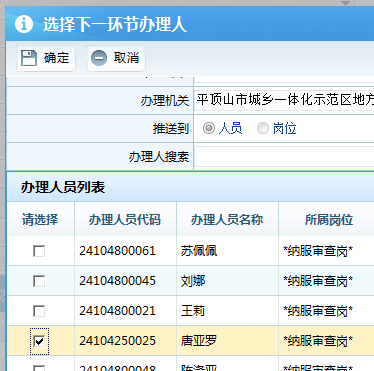
- 42
- 下一步
- 上一步

- 弹出推送成功提示框,点击[确定]按钮。
- 定期定额户注销-操作步骤
- 返 回
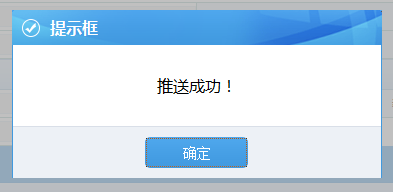
- 下一步
- 上一步
- 43

- 登录被推送办理人员帐号,在个人待办中可查看到任务链接信息,点击任务链接。
- 定期定额户注销-操作步骤
- 返 回
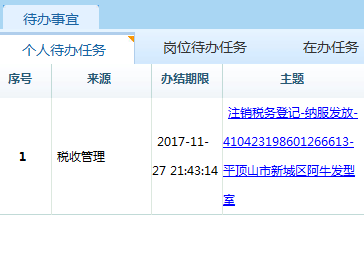
- 44
- 下一步
- 上一步

- 在打开的注销税务登记—纳服发放页面中,选择需要打印的电子表证单书。
- 定期定额户注销-操作步骤
- 返 回
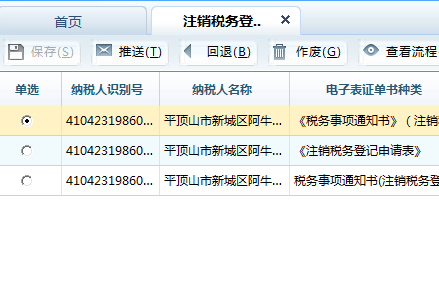
- 45
- 下一步
- 上一步

- 点击表证单书列表下端的打印[按钮]。
- 定期定额户注销-操作步骤
- 返 回
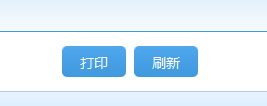
- 46
- 下一步
- 上一步

- 打印相关表证单书,并进行文书送达及销号。
- 定期定额户注销-操作步骤
- 返 回
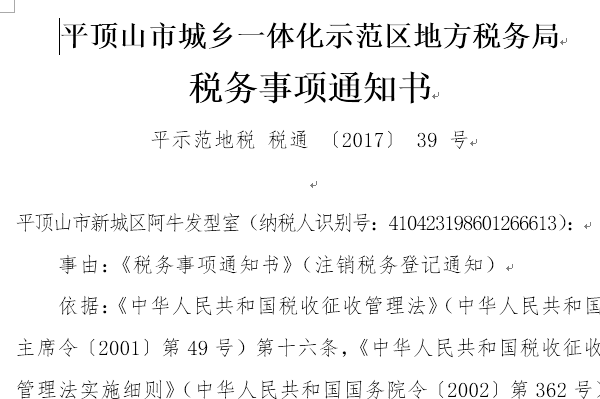
- 47
- 返 回
- 下一步
- 上一步

- 在页面下端,审批意见区域点选[审批意见]。
- 定期定额户注销-操作步骤
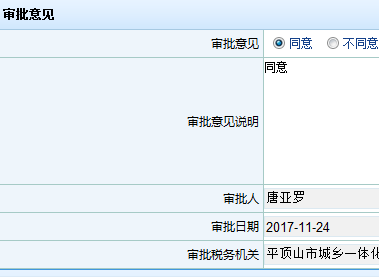
- 定期定额户注销-操作步骤
- 点击页面左上端的[推送]按钮。
- 48
- 下一步
- 上一步

- 返 回
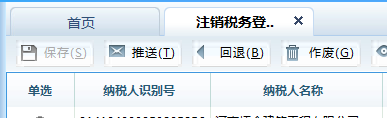
- 49
- 下一步
- 上一步

- 点在弹出的对话框中,点击[确定]按钮。
- 定期定额户注销-操作步骤
- 返 回
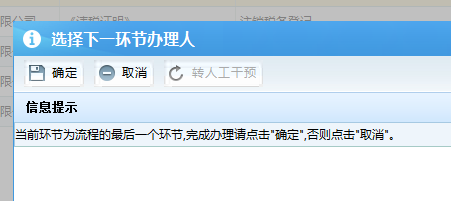
- 50
- 下一步
- 上一步

- 弹出推送成功提示框,点击[确定]按钮,流程结束。
- 定期定额户注销-操作步骤
- 返 回
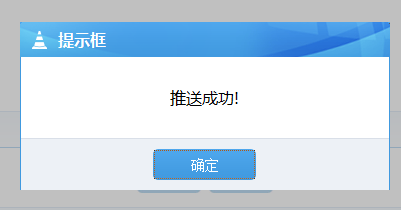
- 上一步

- 定期定额户税务登记注销流程结束!
- 定期定额户注销-操作步骤
- 返 回
- 操作步骤跳转说明
- 点击操作步骤页面右上端的步骤页码可弹出步骤选择按钮页面。
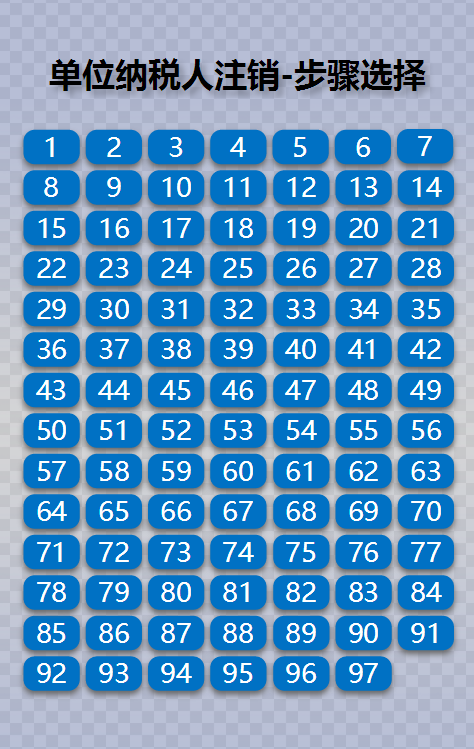
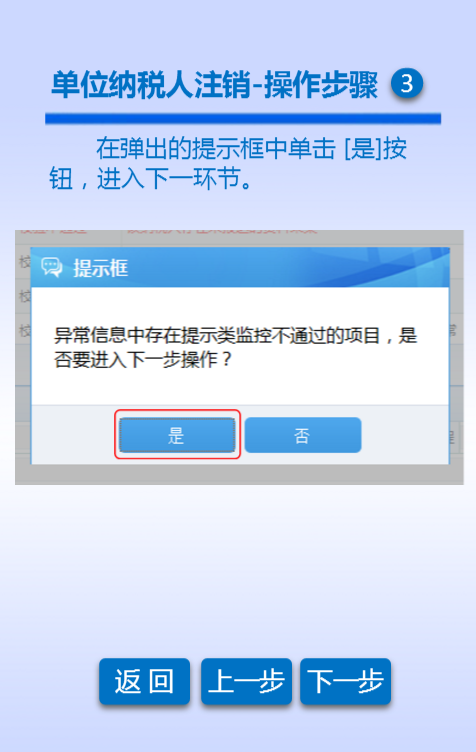
- 关闭

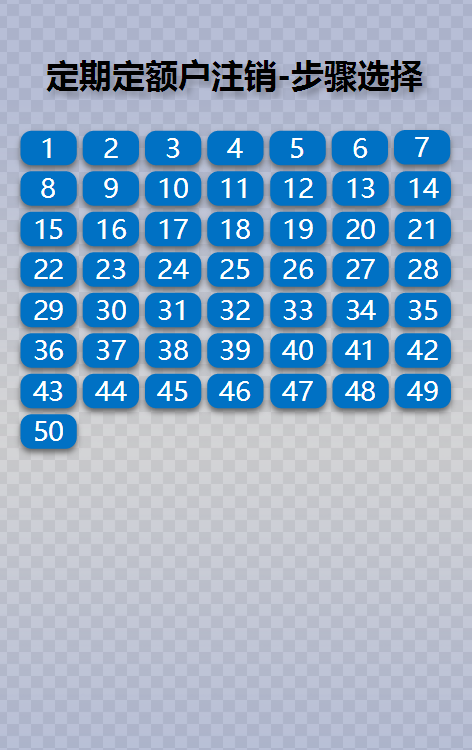
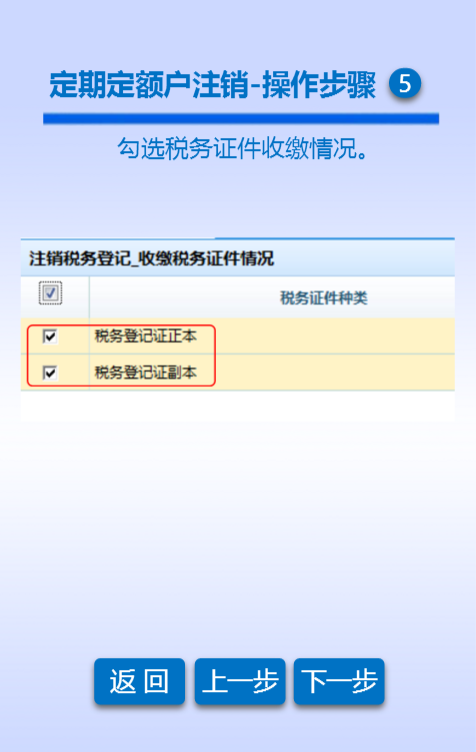
- 点击操作步骤页面右上端的步骤页码可弹出步骤选择按钮页面。
- 关闭

- 操作步骤跳转说明

























